قدمت آبل خاصية جديدة في نظام watchOS 8 تساعدك على التحكم في قوائم الساعة واستخدامها دون لمس الشاشة.
وتأتي هذه التقنية ضمن تقنيات الوصول المعزز من آبل والتي تهدف لجعل أجهزتها مناسبة لجميع المستخدمين من ذوي التحديات.
وتعمل هذه الطريقة عبر تحريك معصمك وذراعك بشكل كامل حتى تتمكن من التحكم في الساعة وتنفيذ بعض الأوامر.
ويمكنك استخدام هذه الطريقة لتبدأ وظائف مختلفة في الساعة، حيث تستطيع تشغيل سيري وApple Pay أو الرد ع المكالمات عبر هذه الطريقة.
وقد طورت آبل هذه الطريقة لتساعد ذوي التحديات الجسدية أو من يعانون من مشاكل في استخدام أصابعهم.
ولكن تفيد هذه الطريقة جميع المستخدمين، خاصةً إن كانت يديك متسخة أو كنت لا ترغب في استخدام الشاشة تمامًا.
تفعيل خاصية اللمس المساعد للتحكم في ساعة آبل الذكية
تعمل هذه الخاصية مع الأجيال الحديثة من ساعة آبل، وهذا يعني ساعة آبل من الجيل السادس أو السابع أو SE فقط.
ونتيجةً لذلك، فإن الخاصية لن تعمل مع الساعات الأقدم من الجيل السادس، وذلك حتى إن كانت الساعة تعمل بنظام watchOS 8.
ويمكنك تفعيل هذه الخاصية عبر اتباع الخطوات التالية:
توجه في هاتفك إلى تطبيق الساعة ومن ثم اختر صفحة ساعتك وتوجه إلى قائمة الوصول المعزز
ومن ثم اختر خاصية اللمس المساعد، وقم بتفعيل الخاصية وتفعيل إشارات الذراع للتحكم في الساعة.
وبعد ذلك توجه إلى ساعتك واختر تطبيق الإعدادات الموجود في الساعة، ومن ثم اختر الوصول المعزز.
ويجب أن تقوم بتفعيل خاصية اللمس المساعد وإشارات الذراع عبر هذه القائمة أيضًا مثلما قمت بها في هاتفك.
وبعد ذلك تطلب منك الساعة تجربة حركات الأذرع المختلفة وما ترغب بربط هذه الحركات به من خصائص الساعة.
ويمكنك تجربتها وإعدادها لاحقًا في أي وقت ترغب فيه عبر الضغط على رابط تعلم المزيد في قسم اللمس المساعد.
كيفية تخصيص إعدادات اللمس المساعدة
تستطيع تخصيص الإعدادات المختلفة للتحكم في الساعة عبر الضغط على قائمة حركات الأذرع الموجودة في قائمة الإعدادات.
ويمكنك إعادة الوضع للإفتراضي بسهولة عبر الضغط على اختيار إعادة الساعة إلى الوضع الافتراضي.
كيفية استخدام مؤشر الحركة وإيماءات اليد
بعدما تقوم بتفعيل خاصية اللمس المساعد، فإنك تستطيع قبض يدك مرتين لتتمكن من تفعيل الخاصية.
ويمكنك استخدام الإيماءات الافتراضية كما ترغب، حيث تستطيع قرص أصابعك مرة واحدة لتنتقل إلى الصفحة التالية أو مرتين للعودة إلى الصفحة السابقة.
كما يمكنك ضم قبضتك مرة واحدة للنقر على الشاشة والقبض مرتين لفتح قائمة الاختيارات، وتستطيع عبر قائمة الاختيارات الوصول إلى الاختيارات المختلفة لتفعيلها مثل سيري او قائمة Apple Pay.
وترى مؤشرًا يضيء حول الاختيار الذي تقف عليه قبل أن تقوم بتفعيله مباشرةً، وتظهر مؤشر الحركة الذي يبدو الفأرة في الحاسوب، فإنك تحتاج لضم قبضتك مرتين متتاليتين وهذا يعني ضم القبضة مرتين ومن ثم مرتين.
وبعد ذلك تتوجه إلى قائمة التفاعل التي تظهر لك وضم قبضتك مرة واحدة لتفتح هذه القائمة. وتوجه إلى اختيار مؤشر الحركة وقم بتفعيله عبر قبض يدك مرة أخرى.
وعندما يظهر لك المؤشر، فإنك تستطيع تحريك ذراعك في الاتجاهات المختلفة لتحرك المؤشر معها.
بعض النصائح الإضافية
- قم بتفعيل الوظائف السريعة في قائمة إيماءات الذراع، ويسمح لك هذ الاختيار بالتأكيد على بعض الاختيارات التي تظهر لك.
- يمكنك تفعيل التحكم الساكن في قائمة المؤشر، وبعد ذلك قم بتفعيل اختيار الهز للبدء، ويسمح لك هذا بهز ذراعك لتظهر المؤشر دون تفعيله من القائمة.
- تستطيع تفعيل اختيار التأكيد عبر الزر الجانبي، وذلك لتتمكن من تأكيد بعض الاختيارات مثل Apple Pay مباشرةً من الساعة.